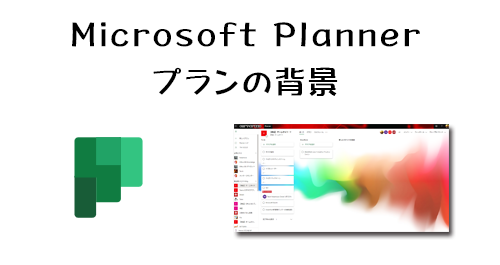
先日、この布石のように Micrsoft Planner のプランの設定画面のUIが変わった記事を書きました。
それから1週間後くらいの今朝、ようやく来ましたよ。プランの背景を指定できる機能。ただ若干僕は予想をハズしました。
では、試してみます。
これに関する Microsoft 365 管理センターのメッセージセンターのメッセージについては、上で紹介した記事内にスクショ貼り付けて置いています。
で、プランの設定を開きます。
▼プランを開いて上の「…」から「プランの設定」をクリック
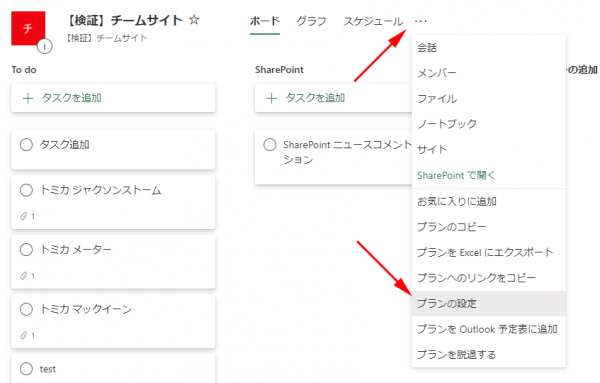
▼右パネル内に「おすすめの背景」が表示されてた!
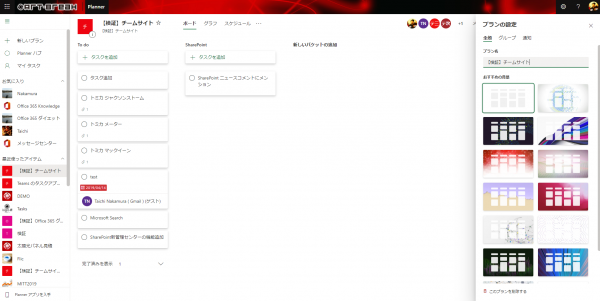
▼パネル内はこんな感じ
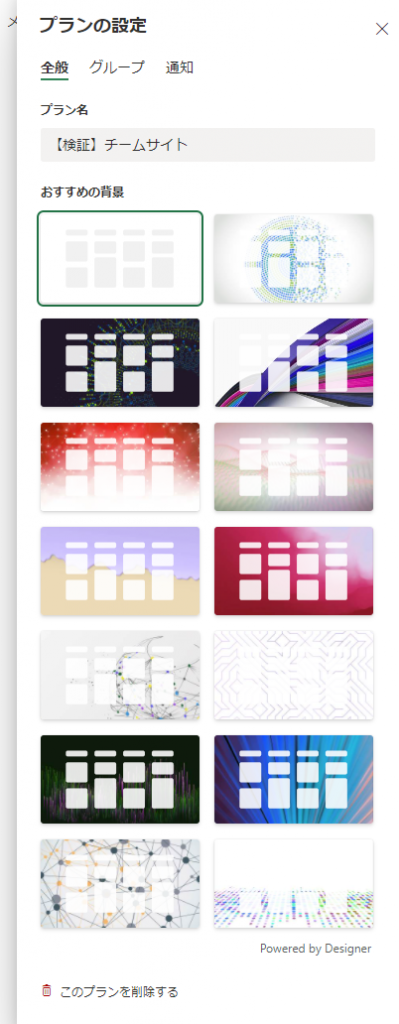
今のところ背景ナシも含めて14種類から選べるようです。右下に「 Powered by Designer 」って書いてあるけど、 Designer ってザックリしすぎですね。特にリンクもないのでどこかの3rdパーティーのサービスを利用したわけではなさそうだけど、どうなんだろう?
で、あとで気が付いたんだけど、実は14種類じゃなかったんです。何に気が付いたのかっていうと、別のプランの設定を変更しようとしたら、
▼別のプランでは
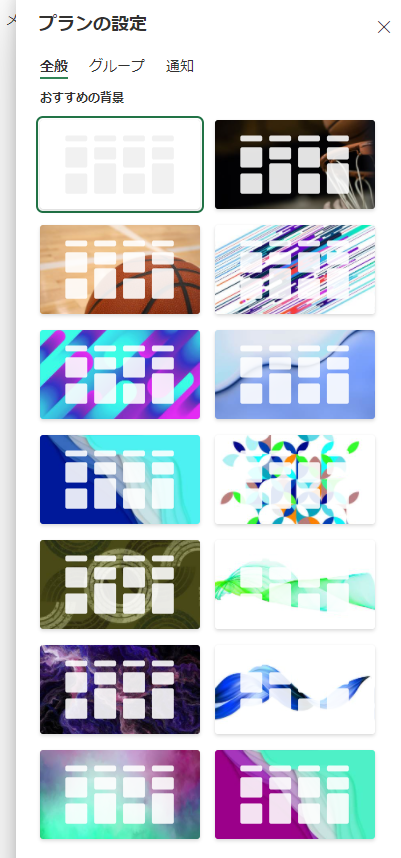
あれ?さっきのプランとデザインが違うぞ!と。いや、そうじゃなくてプランで違うんじゃなくてプランを読み込む度に変わるんですよ。設定パネルの開閉だけじゃ変わらないですよ。プランを読み込む度にランダムで変わるみたいです。例えばF5キーを押してブラウザで再読み込みしたり、別のプランに一旦移動してまた戻ってみたりとか。その後にプランの設定を開くと、デザインの選べる一覧がさっきと変わってるハズです。なので結局、何種類あるかわからないです。
とにかく好みのデザインを選ぶと、
▼こんな感じでシャレオツな背景に
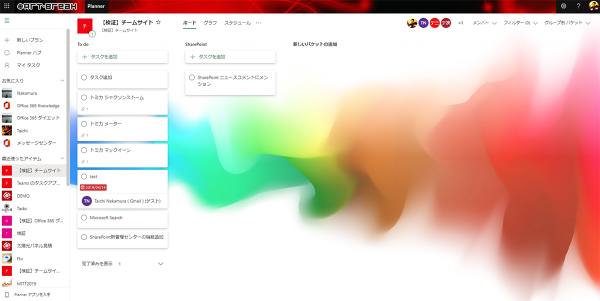
▼ボードだけじゃなくグラフやスケジュールでも
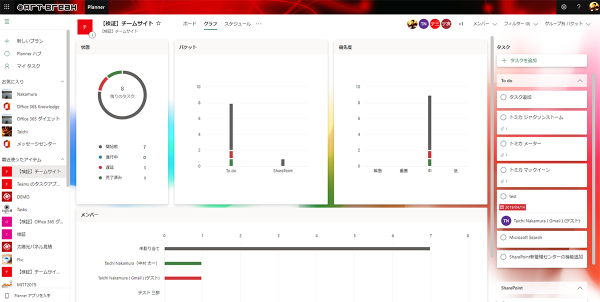
ただ、グラフやスケジュールだと背景がほとんど見えませんが…。軽く透過してくれるとまた違うんだろうけど。
■残念…
僕の予想がハズレたのは、オリジナル背景画像を指定できると思ったけど、どうもできなさそうです。今後できるようになるのか?特に予定はないのか?もわかりません。まぁ、 Microsoft Teams の会議の背景画像と違って、ここにそこまで需要があるかどうかというと微妙なのですが。
■注意点
一点だけ、大丈夫だとは思うけど気になる注意点があります。背景を指定した後に、やっぱ無背景に戻したい時に、
▼ここに注目
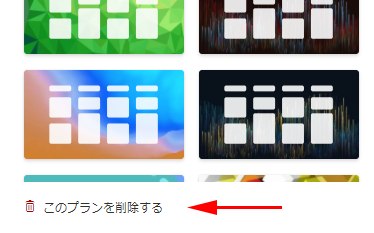
ついこの並びにゴミ箱アイコンがあるので、これをクリックすると指定した背景を削除して無背景になると思うユーザーもいるかもしれないなぁと。明確に「このプランを削除する」って書いてあるけど、ユーザーは思いのほか読まないですからね。これプラン自体を削除するメニューなんですよね。この並び順は若干違和感あります。一応ここをクリックしたらさすがに即削除されずに確認ダイアログボックスが出て、チェックをしないと削除できないから更に大丈夫だとは思うけど。
▼ここまで確認されれば大丈夫でしょう。たぶん…
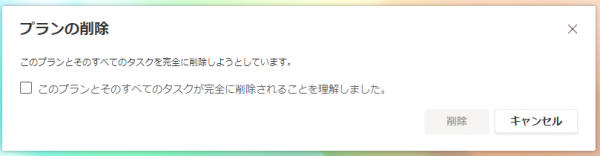
ここまで慎重に確認させるのって、 Microsoft Planner ってタスクもプランも一度削除すると復元できないんですよね。ゴミ箱の機能がないんです。なので気を付けなきゃです。もちろん、背景を無背景に戻す方法は、
▼一番上の左の無背景を選べばOK
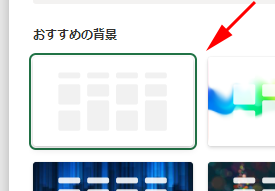
■ 気になるアレ
冒頭で紹介した記事内にも書いたけど、このプランの背景を指定すると、 Microsoft Teams のタブに追加したプランはどうなるか?実際に、上で背景を指定したプランがタブ追加されているのを見てみると、
▼残念でしたぁ~
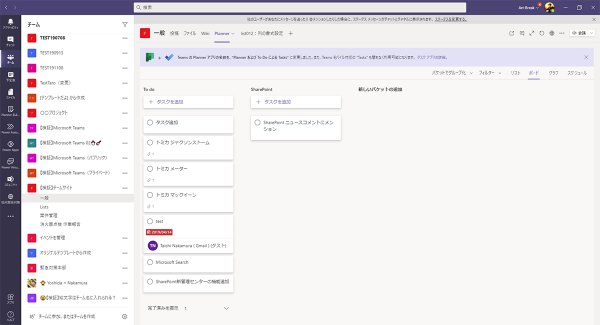
現時点ではあくまでもブラウザーで開く Microsoft Planner のプランのみ適用され、 Microsoft Teams のタブには対応されていないようです。これは残念。
という事で、需要があれば設定してみてください。他のメンバーが知らずにプランにアクセスしたらビックリするでしょうね(笑)
